Registrering af en hyppigt anvendt udskriftsprofil
Du kan registrere den hyppigt anvendte udskriftsprofil under Almindeligt brugte indstillinger (Commonly Used Settings) på fanen Hurtig opsætning (Quick Setup). Overflødige udskriftsprofiler kan til enhver tid slettes.
Registrering af en udskriftsprofil
Indstil de nødvendige elementer.
Under Almindeligt brugte indstillinger (Commonly Used Settings) på fanen Hurtig opsætning (Quick Setup), kan du vælge den udskriftsprofil, du vil bruge, og om nødvendigt ændre indstillingerne under Yderligere funktioner (Additional Features).
Du kan også registrere de ønskede elementer på fanerne Indstillinger (Main) og Sideopsætning (Page Setup).Klik på Gem... (Save...).
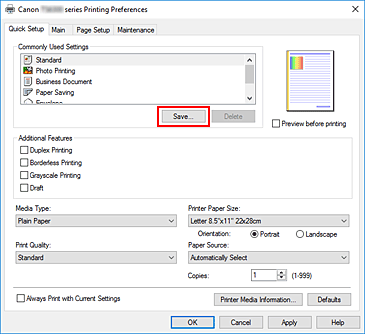
Dialogboksen Gem almindeligt brugte indstillinger (Save Commonly Used Settings) åbnes.
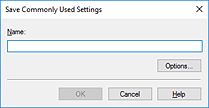
Gem indstillingerne.
Indtast et navn i feltet Navn (Name). Hvis det er nødvendigt, kan du klikke på Indstillinger... (Options...), angive elementerne og derefter klikke på OK.
I dialogboksen Gem almindeligt brugte indstillinger (Save Commonly Used Settings) skal du klikke på OK for at gemme udskrivningsindstillingerne og vende tilbage til fanen Hurtig opsætning (Quick Setup).
Navnet og ikonet vises i Almindeligt brugte indstillinger (Commonly Used Settings).
 Vigtigt
Vigtigt
- Hvis du vil gemme den sidestørrelse og -retning og det antal kopier, der blev indstillet for hvert ark, skal du klikke på Indstillinger... (Options...) og markere de enkelte elementer.
 Bemærk
Bemærk
- Hvis du reinstallerer printerdriveren eller opgraderer printerdriverversionen, slettes de udskriftsindstillinger, der allerede er registreret, fra Almindeligt brugte indstillinger (Commonly Used Settings).
Registrerede udskriftsindstillinger kan ikke gemmes og bevares. Hvis en profil slettes, skal du registrere udskriftsindstillingerne igen.
Sletning af en overflødig udskriftsprofil
Vælg den udskriftsprofil, der skal slettes.
Vælg den udskriftsprofil, du vil slette fra listen Almindeligt brugte indstillinger (Commonly Used Settings) på fanen Hurtig opsætning (Quick Setup).
Slet udskriftsprofilen.
Klik på Slet (Delete). Når der vises en bekræftelsesmeddelelse, skal du klikke på OK.
Den markerede udskriftsprofil slettes fra listen Almindeligt brugte indstillinger (Commonly Used Settings).
 Bemærk
Bemærk
- Udskriftsprofiler, som er registreret under startindstillingerne, kan ikke slettes.

